Win10自带屏幕录像工具使用方法介绍
时间:2017-04-06 来源:互联网 浏览量:
很多时候一些用户需要进行屏幕录制、游戏录像制作成视频,一般都是使用一些软件来操作,到了Win10 我们不需要第三方软件了因为win10自带了屏幕录像工具,下面我们一起来看看这个工个如何使用。
操作步骤:
微软为了能过快速调用屏幕录制器,还有搭配快捷键:菜单键+G,将出现“您希望打开游戏录制工具栏吗”的黑色提示对话框,我们点击“是的,这是一个游戏。”;
操作步骤:
微软为了能过快速调用屏幕录制器,还有搭配快捷键:菜单键+G,将出现“您希望打开游戏录制工具栏吗”的黑色提示对话框,我们点击“是的,这是一个游戏。”;
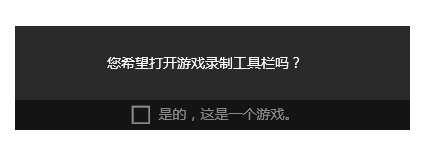
点击红色按钮开始录制;
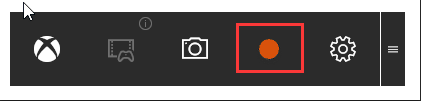
开始录制后在右上角会有录制时间的记录;
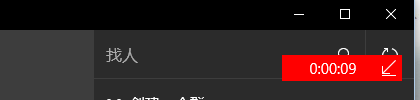
若想停止录制,只需单击一下红色录制时间即可,这时右下角会出现一条提示,单击就能进入Xbox保存路径,进行编辑。
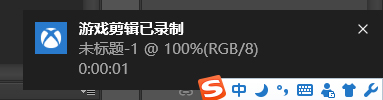
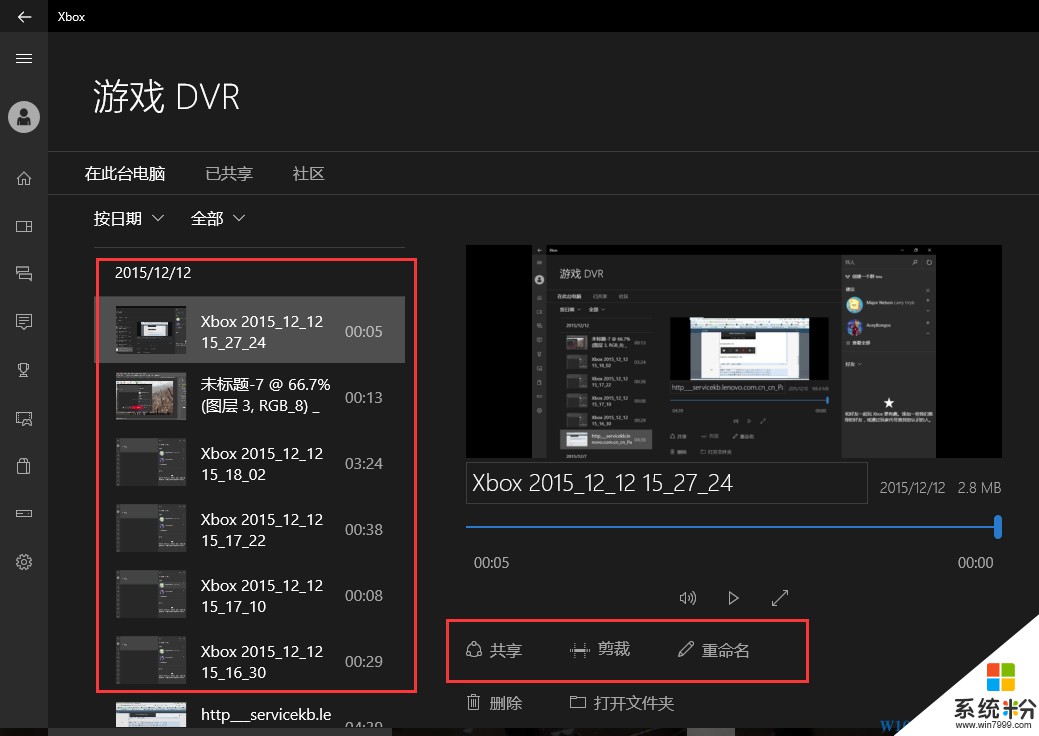
PS:该款屏幕录像功能依靠 XBOX ONE应用来实现,如果删除了就不能使用屏幕录制功能了。
我要分享:
相关教程
- ·win10能录屏幕视频吗 如何在win10系统中使用自带录屏工具
- ·win自带录屏工具 windows10自带的录屏软件怎么设置
- ·win10 自带录屏 Win10系统如何使用自带录屏功能
- ·win10 屏幕录制工具 Win10屏幕录制工具录制游戏教程
- ·电脑win10录音功能 Win10系统自带录音工具如何使用
- ·win10视频裁剪 如何使用win10自带工具剪辑视频
- ·桌面文件放在d盘 Win10系统电脑怎么将所有桌面文件都保存到D盘
- ·管理员账户怎么登陆 Win10系统如何登录管理员账户
- ·电脑盖上后黑屏不能唤醒怎么办 win10黑屏睡眠后无法唤醒怎么办
- ·电脑上如何查看显卡配置 win10怎么查看电脑显卡配置
win10系统教程推荐
- 1 电脑快捷搜索键是哪个 win10搜索功能的快捷键是什么
- 2 win10系统老是卡死 win10电脑突然卡死怎么办
- 3 w10怎么进入bios界面快捷键 开机按什么键可以进入win10的bios
- 4电脑桌面图标变大怎么恢复正常 WIN10桌面图标突然变大了怎么办
- 5电脑简繁体转换快捷键 Win10自带输入法简繁体切换快捷键修改方法
- 6电脑怎么修复dns Win10 DNS设置异常怎么修复
- 7windows10激活wifi Win10如何连接wifi上网
- 8windows10儿童模式 Win10电脑的儿童模式设置步骤
- 9电脑定时开关机在哪里取消 win10怎么取消定时关机
- 10可以放在电脑桌面的备忘录 win10如何在桌面上放置备忘录
win10系统热门教程
- 1 笔记本自动开机怎么关闭 Win10系统怎么设置不自动开机
- 2 win10黑屏提示ntoskrnl.exe怎么修复【图文】
- 3 在安装Win10系统时一定要创建MicroSoft帐户吗?如何跳过?
- 4升级Win10系统后网速变慢怎么解决?
- 5win10开机自动启动资源管理器该怎么取消?
- 6微软:Win10 Mobile暂时无法安装安卓APK应用
- 7win10摄像头在哪打开,win10摄像头打开的方法
- 8Win10右键菜单要如何来进行清理 想要把Win10右键菜单进行清理的方法
- 9电脑win10定时关机怎么设置 如何在win10中设置定时关机
- 10win10控制面板管理工具在哪?win10通过控制面板打开管理工具的方法!
最新win10教程
- 1 桌面文件放在d盘 Win10系统电脑怎么将所有桌面文件都保存到D盘
- 2 管理员账户怎么登陆 Win10系统如何登录管理员账户
- 3 电脑盖上后黑屏不能唤醒怎么办 win10黑屏睡眠后无法唤醒怎么办
- 4电脑上如何查看显卡配置 win10怎么查看电脑显卡配置
- 5电脑的网络在哪里打开 Win10网络发现设置在哪里
- 6怎么卸载电脑上的五笔输入法 Win10怎么关闭五笔输入法
- 7苹果笔记本做了win10系统,怎样恢复原系统 苹果电脑装了windows系统怎么办
- 8电脑快捷搜索键是哪个 win10搜索功能的快捷键是什么
- 9win10 锁屏 壁纸 win10锁屏壁纸设置技巧
- 10win10系统老是卡死 win10电脑突然卡死怎么办
